BlackBerry ir ārkārtīgi spēcīgs personiskās produktivitātes rīks, un, lai gan tā ir ļoti ērta ierīce, zinot dažādas operētājsistēmas un īsceļus.
Šā gada bezvadu uzņēmumu simpozijā Orlando, Floridā, Andrew Bocking, BlackBerry vecākais produktu menedžeris, sniedza ļoti ieskatu prezentāciju ar nosaukumu "BlackBerry Device Tips and Tricks". Protams, CNET.com.au apkalpe bija tur, un šis DIY ceļvedis apkopo Bocking noderīgākos padomus.
Piezīme. Norādītajām instrukcijām jābūt saskaņotām visos pašreizējos BlackBerry modeļos.
1. Padomi un viltības BlackBerry lietošanai2. Navigācija sākuma ekrānā
3. SureType
4. Tālrunis
5. Ziņapmaiņa
6. Kalendārs
7. Padomi par akumulatora kalpošanas laiku
1. Padomi un viltības BlackBerry lietošanai
2. Navigācija sākuma ekrānā
3. SureType
4. Tālrunis
5. Ziņapmaiņa
6. Kalendārs
7. Padomi par akumulatora kalpošanas laiku
Navigācija sākuma ekrānā
"Sākuma ekrāns" darbojas kā piekļuves punkts visām BlackBerry lietojumprogrammām. To var piekļūt, noklikšķinot uz sliežu riteņa.

Vienkāršības labad mēs pieņemam, ka izmantojat ikonu balstītu sākuma ekrānu.
Ikonas pārvietošana, slēpšana un rādīšana - ikonu izkārtojumu jūsu sākuma ekrānā var pilnībā pielāgot, turot "ALT", kamēr noklikšķina uz sliežu riteņa. Tas parādīs pašizskaidrojošu izvēlni.
Lietojumprogrammu pārslēgšana - darbvirsmas datora "ALT + TAB" funkcija ir atkārtota BlackBerry. Vienkārši turiet "ALT", nospiežot "ESCAPE", un jūs varēsiet ritināt visas aktīvās programmas.

Tāpat kā ALT + TAB funkcija Windows datoros
Ērtības taustiņu konfigurēšana - Gan BlackBerry 8700, gan BlackBerry 7130 piedāvā ērtus taustiņus jebkuras lietojumprogrammas ātrai palaišanai. Tos var konfigurēt izvēlnē "Opcijas" sadaļā "Ekrāna / tastatūra".

Ērtības taustiņi ļauj ātri palaist lietojumprogrammas.
1. Padomi un viltības BlackBerry lietošanai
2. Navigācija sākuma ekrānā
3. SureType
4. Tālrunis
5. Ziņapmaiņa
6. Kalendārs
7. Padomi par akumulatora kalpošanas laiku
SureType
Daudzas BlackBerry ierīces, piemēram, 7130 un 7100, izmanto "candybar" formātu un tādējādi nepiedāvā pilnu QWERTY tastatūru. Tā vietā vairākiem burtiem ir viena atslēga, kas var padarīt garus e-pastus sīki mājas darbi.
SureType palīdz novērst šo problēmu, analizējot taustiņus, kas nospiesti, lai prognozētu ievadīto vārdu, lai to varētu izmantot tāpat kā parasto QWERTY tastatūru.

SureType darbībā
SureType var konfigurēt dažādos iestatījumos izvēlnē Opcijas izvēlnē Valoda> Ievades opcijas:
Kombinētie vārdi (ieslēgts / izslēgts) - nosaka, vai ir iespējota kombinētā vārda apstrāde
Frekvences mācīšanās (On / Off) - nosaka, vai sistēma uzzina ievadīto vārdu frekvenci un maina noklusējuma opcijas, pamatojoties uz šo frekvenci.
Automātiska vārdu mācīšanās (ieslēgta / izslēgta) - nosaka, vai sistēma pievieno vārdus lietotāju veidiem, kas vēl nav iekļauti galvenajā vārdu sarakstā, lai izmantotu "pielāgotu vārdu sarakstu" turpmākai izmantošanai.
Lietojiet adrešu grāmatu kā datu avotu (On / Off) - nosaka, vai sistēma izmanto adrešu grāmatas informāciju ierīcē kā papildu vārdus
Automātiska vārdu mācīšanās no ziņām (Ieslēgts / Izslēgts) - nosaka, vai sistēma automātiski attīstīs savu vārdu sarakstu, pamatojoties uz e-pasta ziņojumiem, ko lietotājs saņem un neizdzēš.

Iespējas> Valoda> Ievades opcijas
Pielāgojiet iepriekš minētos iestatījumus, lai tie atbilstu jūsu vēlmēm, un jūs nekad nebūs jāatbalsta esejas garuma atbildes.
1. Padomi un viltības BlackBerry lietošanai2. Navigācija sākuma ekrānā
3. SureType
4. Tālrunis
5. Ziņapmaiņa
6. Kalendārs
7. Padomi par akumulatora kalpošanas laiku
Tālrunis
Zvanīšanas burti - ja zvanāt numuram, kurā tajā ir burti, vai jums ir lūgts ievadīt burtus ar mašīnas uzvedni, vienkārši nospiediet ALT + burtu taustiņus un BlackBerry automātiski pārvērš tos par atbilstošiem toņiem.
Ātrā zvanīšana - lietotāji var piešķirt visus burtus, lai ātri izsauktu numurus no sākuma ekrāna vai tālruņa lietojumprogrammas. To var iestatīt, turot vajadzīgo taustiņu uz dažām sekundēm, pēc tam parādīsies uzvedne, kurā jautā, vai vēlaties piešķirt ātrā numura izsaukšanu. Kad tas ir konfigurēts, vienkārši vienu sekundi turiet nospiestu atbilstošo taustiņu, lai izsauktu piešķirto numuru vai kontaktu.

Ātrais zvans
Bluetooth austiņu savienošana - ja BlackBerry piedāvā Bluetooth atbalstu, jūs varat savienot Bluetooth ierīces ar tālruni no Iespējas> Bluetooth.

Savienojot Bluetooth ierīces
Zvanu žurnāls / karstais saraksts - tālruņa lietojumprogrammā (piekļūstot, nospiežot zaļo taustiņu "SEND"), ievietoto vai saņemto zvanu saraksts ir ērti redzams atkarībā no lietotāja vēlmēm - vai nu pēdējiem, visvairāk lietotajiem, Zvanu žurnāls (noklusējums) vai pēc nosaukuma. Šo iestatījumu var mainīt sadaļā Tālruņa iespējas> Vispārējās iespējas> Tālruņu saraksta skats.

Zvanu žurnāls / karstais saraksts
Viedā numura sastādīšana - šī funkcija nodrošina, ka numuri, kas izsaukti no adrešu grāmatas vai hipersaites, ir veiksmīgi savienoti, neatkarīgi no tā, vai tie ir vietējie numuri, valsts numuri vai starptautiskie numuri. Viedā numura sastādīšanas opcijas var atrast izvēlnē Tālruņa opcijas, un, lai konfigurētu to, ievadiet tikai savu valsts kodu, rajona kodu un valsts numuru (10 - Austrālijai).

Viedā numura sastādīšana
Pielāgotie tālruņu melodijas kontaktiem - katram sava saraksta kontaktam varat piešķirt pielāgotu zvana signālu. Lai to paveiktu, dodieties uz kontaktpersonas "Rediģēt adresi" ekrānu, kuru vēlaties modificēt, tad no izvēlnes izvēlieties "Pievienot pielāgotu tālruņa skaņu".

Sniedziet saviem kontaktiem pielāgotus zvana signālus
1. Padomi un viltības BlackBerry lietošanai
2. Navigācija sākuma ekrānā
3. SureType
4. Tālrunis
5. Ziņapmaiņa
6. Kalendārs
7. Padomi par akumulatora kalpošanas laiku
Ziņapmaiņa

Atslēgu saraksta karsto taustiņu saraksts
Saglabātie meklēšanas vaicājumi - lai palīdzētu jums vieglāk filtrēt ziņojumus, ir septiņi iepriekš saglabāti meklēšanas filtri:
- ALT + I - parāda visus ienākošos ziņojumus
- ALT + O - parāda visus izejošos ziņojumus
- ALT + P - parāda visus tālruņa zvanu žurnālus (ienākošos / izejošos / neatbildētos)
- ALT + S - parāda visas īsziņas
- ALT + M - parāda visas MMS ziņas
- ALT + V - parāda visus balss pasta ziņojumus
- ALT + D - parāda visus melnraksta ziņojumus
Ziņojumu slēpšana - lietotāji var slēpt iesniegtos ziņojumus un slēpt nosūtītās ziņas, lai samazinātu iesūtnes traucējumus. To var atrast sadaļā Vispārīgās opcijas.

Atsevišķu ziņojumu slēpšana samazina traucējumus
Izvērstā meklēšana - lietotāji var arī veikt uzlabotas meklēšanas, izvēlnē Ziņas izvēloties Meklēt.

Izvērstā meklēšana
1. Padomi un viltības BlackBerry lietošanai
2. Navigācija sākuma ekrānā
3. SureType
4. Tālrunis
5. Ziņapmaiņa
6. Kalendārs
7. Padomi par akumulatora kalpošanas laiku
Kalendārs
Atlikšana kalendāra vai uzdevumu atgādinājumiem - tā kā ieplānotās tikšanās un uzdevumi bieži tiek parādīti, kad jau esat darījis kaut ko citu, bieži ir lietderīgi tos iestatīt uz "atlikšanu" līdz pat pusstundai, lai jūs " t tos izlaist un aizmirst par tiem. To var iespējot kalendāra opcijās un uzdevumu opcijās sadaļā "Atlikt".

Lai aktivizētu kalendāra un uzdevumu atgādinājumu atlikšanu, tas ir ērts
Uzdevumu parādīšana kalendārā - lai parādītu uzdevumus un tikšanās BlackBerry kalendārā, kalendāra opcijās iestatiet "Rādīt uzdevumus" uz "Jā".

Rādīt uzdevumus BlackBerry kalendārā
1. Padomi un viltības BlackBerry lietošanai
2. Navigācija sākuma ekrānā
3. SureType
4. Tālrunis
5. Ziņapmaiņa
6. Kalendārs
7. Padomi par akumulatora kalpošanas laiku
Akumulatora uzlādes padomi
Varat veikt vairākas nelielas tweaks, lai paplašinātu BlackBerry akumulatora darbības laiku:
1. Izmantojiet automātiskās ieslēgšanas / izslēgšanas funkciju (atrodams Opcijas> Automātiska ieslēgšana / izslēgšana), lai ierīce automātiski izslēgtu un ieslēgtu nakti.

Automātiska ieslēgšana / izslēgšana
2. Ja bezvadu pārklājums nav vajadzīgs, lietotājiem vajadzētu "izslēgt bezvadu tīklu" (piekļūt no sākuma ekrāna).
3. Izvēlnē Profili mēģiniet samazināt paziņojumu skaitu par bieži sastopamiem notikumiem, piemēram, jaunu e-pastu. Tā ir laba ideja izvēlēties gan signālu, gan vibrāciju, vai LED signālu, nevis visu trīs vienlaicīgi.
4. Izslēdziet Bluetooth, kad tas netiek lietots.
5. Samaziniet apgaismojuma taimauta vērtību (laiku, kas nepieciešams, lai izslēgtu apgaismojumu, kad ierīce netiek izmantota) no izvēlnes Opcijas> Ekrāna / tastatūra.
6. Ievietojiet ierīci turētājā, kad tas netiek lietots, jo tas izslēdz LCD ekrānu, lai taupītu enerģiju.
Lai iegūtu padomus par papildu akumulatora taupīšanu, pārliecinieties, ka esat izlasījis rokasgrāmatu “Kā uzturēt brīvu vietu un akumulatora strāvas padevi BlackBerry Devices”, kas atrodama BlackBerry tehnisko zināšanu centrā.






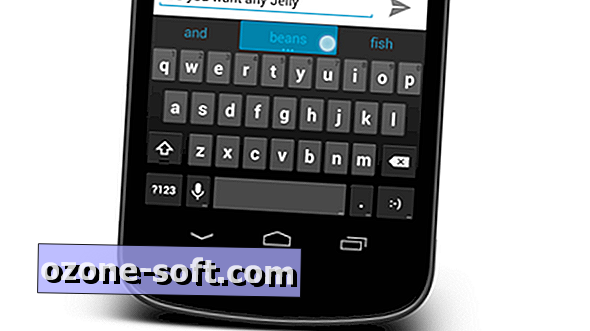






Atstājiet Savu Komentāru